Шаг 1
Чтобы создать новый пользовательский пакет в контекстном меню на вкладке Пакеты (Packages) раздела Конфигурация (Configuration) выберите действие Добавить (Add) (1).
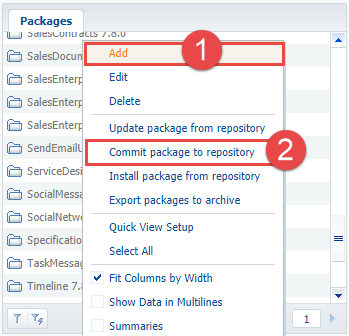
В результате откроется карточка пакета.
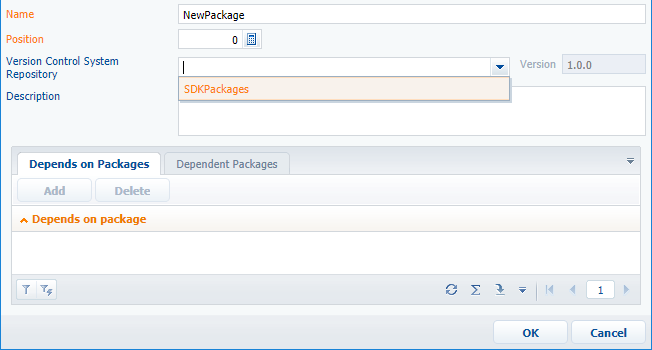
Шаг 2
Заполните поля карточки пакета.
Основные поля карточки пакета:
- Название (Name) — название пакета. Обязательное для заполнения поле. Не может совпадать с названием уже существующих пакетов.
- Позиция (Position) — позиция пакета в иерархии. Обязательное для заполнения поле. По умолчанию имеет значение 0.
-
Хранилище системы контроля версий (Version Control System Repository) — название хранилища системы контроля версий, в котором будут фиксироваться изменения пакета. Список доступных хранилищ формируется из списка хранилищ системы контроля версий. Хранилища, которые находятся в списке хранилищ конфигурации, но не помечены как активные, не попадут в выпадающий список доступных хранилищ. Поле является обязательным для заполнения.
-
Версия — версия пакета. Обязательное для заполнения поле. Версия пакета может содержать цифры, символы латинского алфавита и знаки "." и "_". Добавляемое значение должно начинаться с цифры или буквы. Все элементы пакета имеют ту же версию, что и сам пакет. Версия пакета не обязательно должна совпадать с версией приложения.
- Описание — описание пакета, например, расширенная информация о функциональности, которая реализуется в пакете. Не обязательное поле.
Содержимое основных полей карточки пакета будет сохранено в его метаданных.
Кроме этих свойств метаданные пакета содержат информацию о зависимостях (свойство DependsOn) и информацию о разработчике (Maintainer). Значение свойства Maintainer устанавливается с помощью системной настройки Издатель.
Шаг 3
После заполнения всех полей карточки нажмите на кнопку ОК и пакет будет создан и отобразится на вкладке Пакеты (Packages).
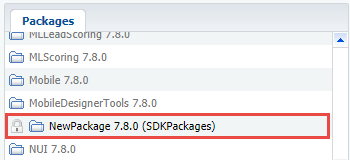
Шаг 4
Чтобы созданный пакет имел всю функциональность, которая заложена в систему, определите для него зависимости.
При этом достаточно указать самый последний пакет в иерархии предустановленных пакетов. Чтобы определить какой из пакетов в иерархии предустановленных пакетов является последним, перейдите на вкладку Зависимости пакетов раздела Конфигурация. Далее найдите предустановленные пакеты, которые находятся выше пакета Custom. Например, на рисунке последними в иерархии предустановленных пакетов будут пакеты SalesEnterpriseSoftkey_ENU и SalesEnterpriseSoftkey_Obsolete.
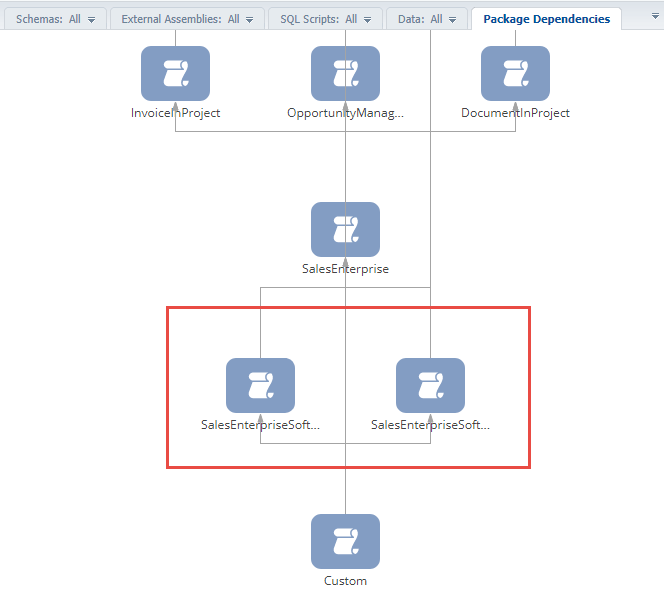
Шаг 5
В пакете Custom должны быть установлены зависимости от всех пакетов приложения. Поэтому необходимо удостовериться в том, что в нем установлена зависимость от созданного пакета.
